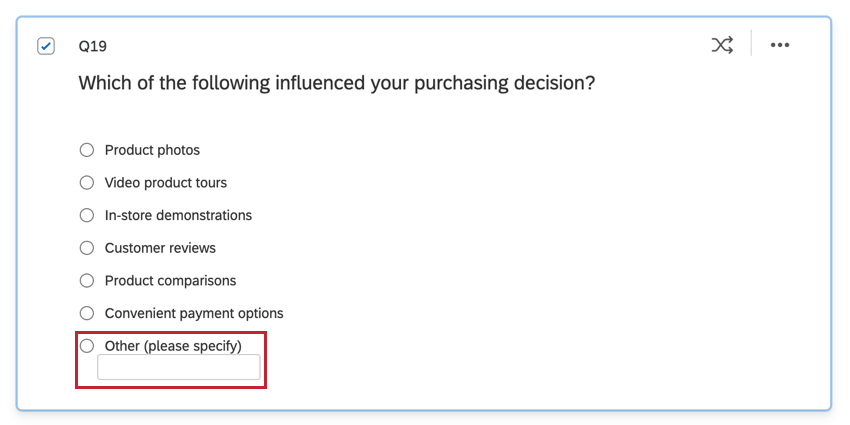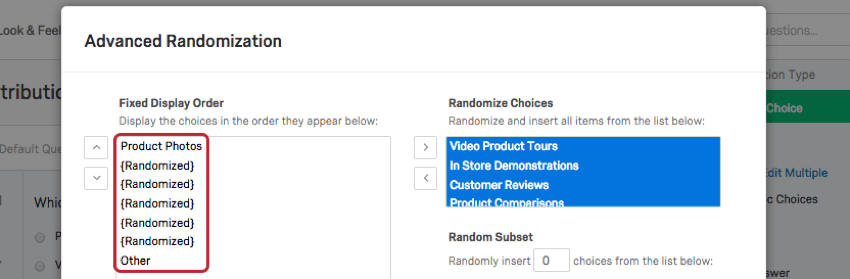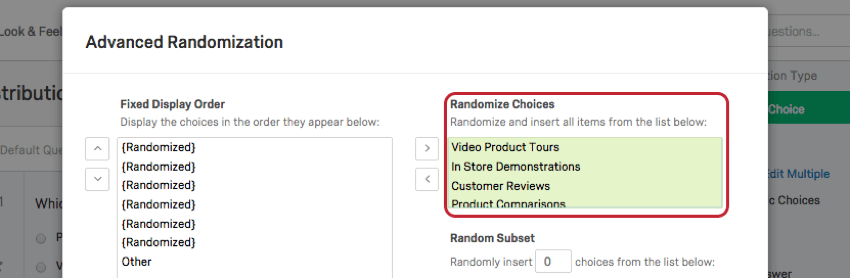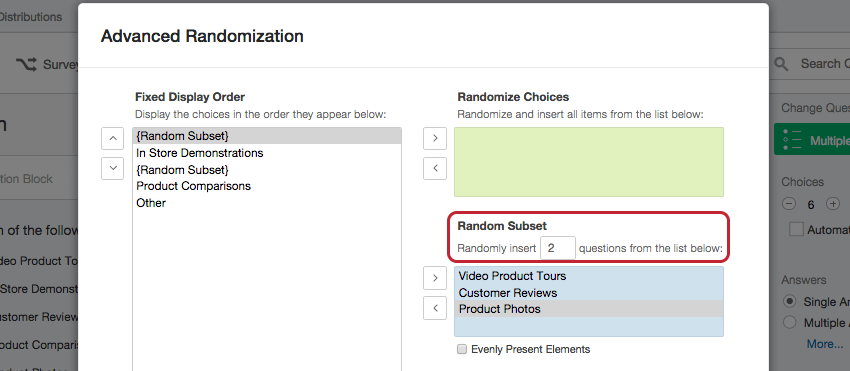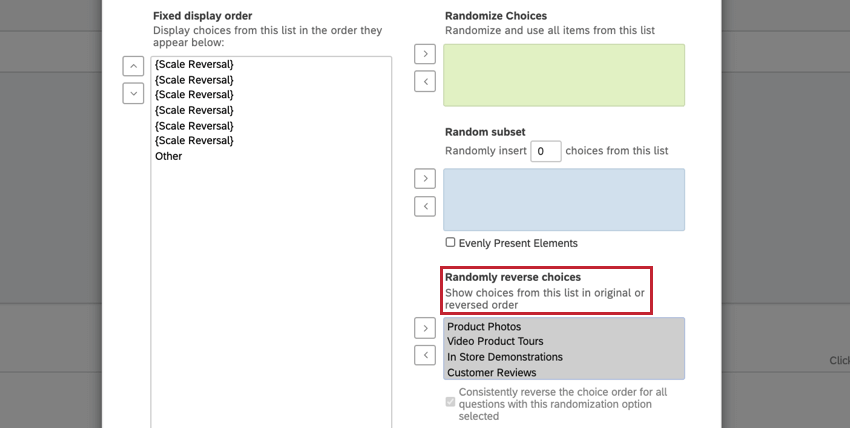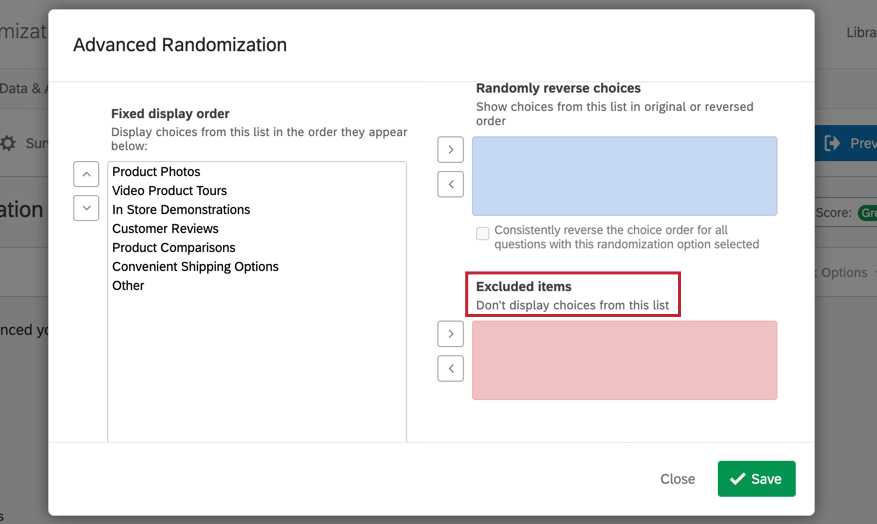Aleatorización de opciones
Acerca de la aleatorización de Opción
La aleatorización es una técnica de investigación importante que se utiliza para ayudar a superar el sesgo que puede resultar del orden en que se presentan los elementos. Con Qualtrics, puedes aleatorizar las opciones, preguntas, o bloques enteros de preguntas. Esta página describe cómo aleatorizar las opciones.
Configuración de la aleatorización de Opción
Hay cinco tipos de aleatorización de opción :
- Sin aleatorización: La opción predeterminada. Las elecciones no son aleatorias.
- Mostrar opciones en un orden aleatorio: Aleatoriza todas las opciones.
- Presente solo __ del total de opciones: Muestra aleatoriamente un número específico de opciones del total de opciones disponibles.
- Cambia aleatoriamente el orden de las opciones:Invierte aleatoriamente el orden de las opciones presentadas.
- Invierta consistentemente el orden de opción para todas las preguntas con esta opción de aleatorización seleccionada: Esta opción solo aparece después de habilitar “cambiar aleatoriamente el orden de las opciones”. Cuando está habilitada, esta opción aleatorizará constantemente el orden de las opción de respuesta para su encuesta.
- Aleatorización avanzada: Especifique qué opciones son aleatorias y cuáles se muestran siempre en la misma ubicación.
Para configurar la aleatorización de opción
- Mientras edita su encuesta, seleccione la pregunta que desea aleatorizar.

- Seleccionar Aleatorización de Opción.
Consejo Q: Para tabla matriz preguntas, habrá dos opciones: Aleatorización de declaraciones y Aleatorización de Punto de escala.
- Seleccione el tipo de aleatorización a aplicar.
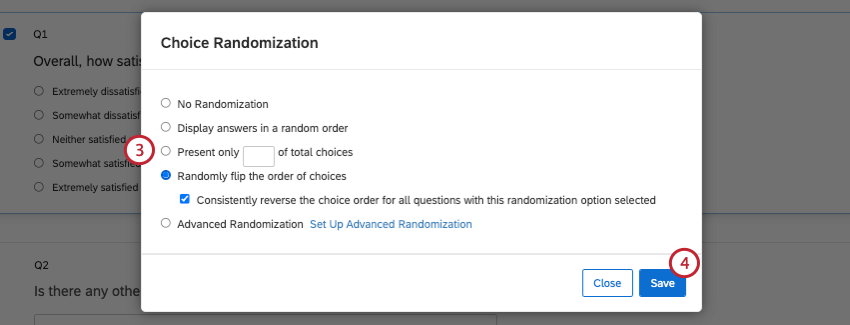
- Haga clic en Guardar.
Una vez que haya aplicado la aleatorización, aparecerá un ícono de aleatorización en la esquina superior derecha de la pregunta. Al hacer clic en este icono, se abrirá la ventana de opción aleatoria.
Aleatorización avanzada
Algunas preguntas requieren una configuración más compleja que simplemente aleatorizar todas las opciones o mostrar un subconjunto aleatorio de opciones. Por ejemplo, todas las opciones en la siguiente pregunta deben ser aleatorias, excepto “Otro”, que debe permanecer al final de la lista.
La Aleatorización avanzada puede ayudar con este tipo de escenarios al dividir las opciones en las cinco categorías siguientes.
Orden fijo de visualización
Las opciones de esta categoría siempre se mostrarán en la misma posición en la lista de opción . Las flechas arriba y abajo situadas a la izquierda se pueden utilizar para reorganizar el orden de la lista .
Aleatorizar opciones
Las opciones de esta categoría se insertarán aleatoriamente en la pregunta en los espacios etiquetados como {Aleatorio}.
Subconjunto aleatorio
Las opciones de esta categoría se insertarán aleatoriamente en la pregunta en los espacios etiquetados {Subconjunto aleatorio}. Con esta categoría, se especifica el número de opciones que se insertarán y si las opciones deben presentarse de manera uniforme o completamente aleatoria.
Opciones aleatorias inversas
Las opciones de esta categoría se mostrarán aleatoriamente en su orden original o en orden inverso.
También puede elegir que sus opciones de respuesta se inviertan de manera uniforme en todas las preguntas habilitando la opción Invierta consistentemente el orden de opción para todas las preguntas con esta opción de aleatorización seleccionada configuración.
Artículos excluidos
Las opciones de esta categoría nunca se utilizarán.
Para configurar la aleatorización avanzada
- Mientras edita su encuesta, seleccione la pregunta a la que desea agregarle aleatorización avanzada .

- Hacer clic Aleatorización de Opción.
- Seleccionar Aleatorización avanzada. La ventana de aleatorización avanzada se abrirá automáticamente; si no lo hace, haga clic en Configurar la aleatorización avanzada.
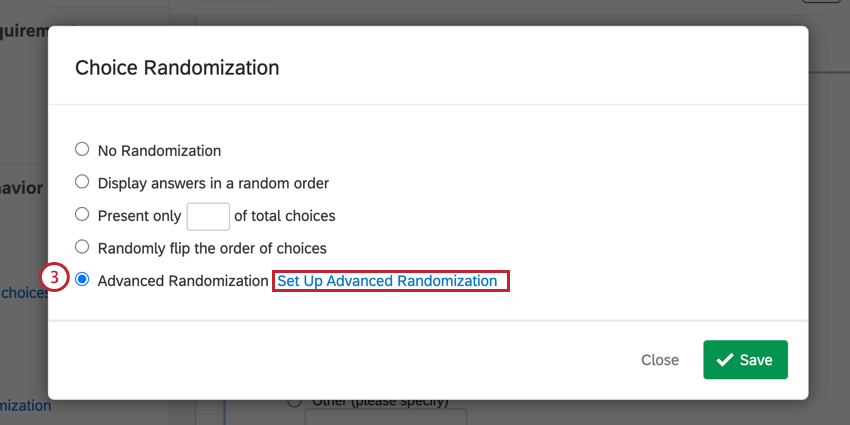
- Seleccione los elementos que desea aleatorizar. Sujetar Cambio o Control al elegir elementos para seleccionar varios a la vez.
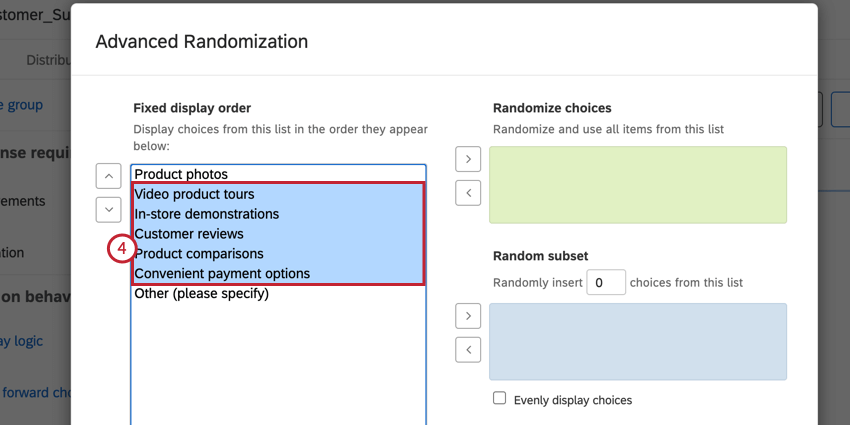
- Utilice las flechas para mover las opciones a una de las cuatro categorías (Opciones aleatorias, Subconjunto aleatorio, Opciones inversas aleatorias o Elementos excluidos).
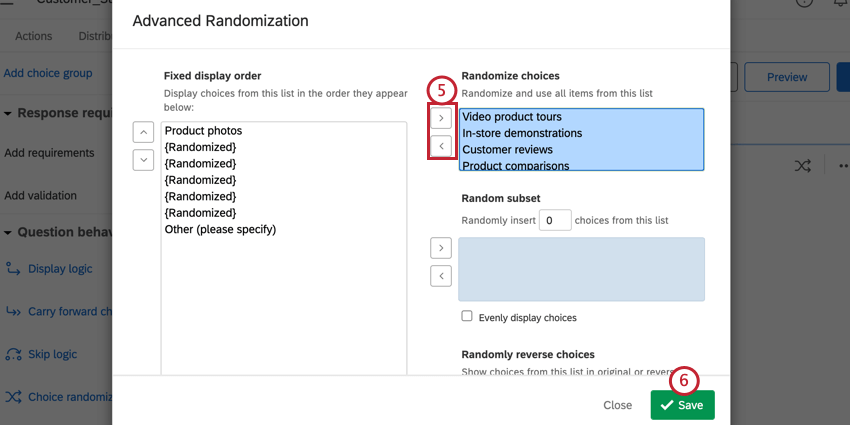
- Cuando haya terminado, haga clic en Ahorrar.
Conservación del orden de aleatorización
En algunos estudios se formulan múltiples preguntas sobre el mismo conjunto de opciones. Es posible que sea necesario preservar el orden aleatorio utilizado para presentar las opciones en la primera pregunta para que se utilice el mismo orden en las preguntas posteriores.
El orden de aleatorización se puede conservar de una pregunta a la siguiente utilizando el traslado .
Para preservar el orden de aleatorización
- Configure la aleatorización en la pregunta inicial siguiendo los pasos descritos anteriormente.
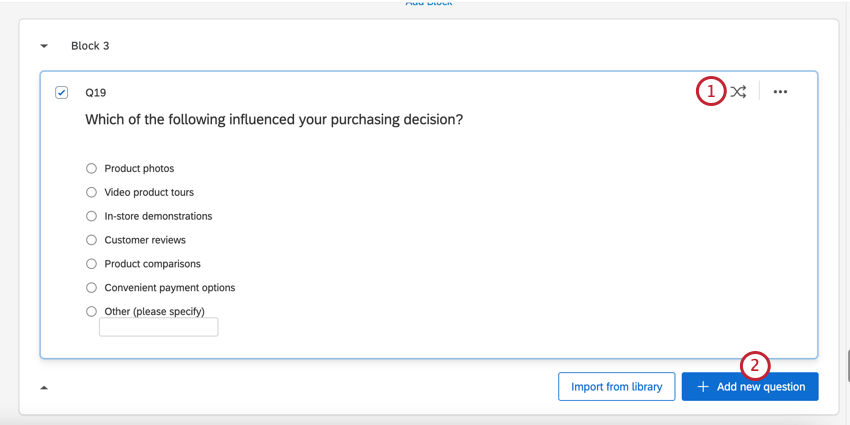
- Hacer clic Añadir nueva pregunta y crear una pregunta de seguimiento sin opciones.
- Seleccione la pregunta recién agregada.
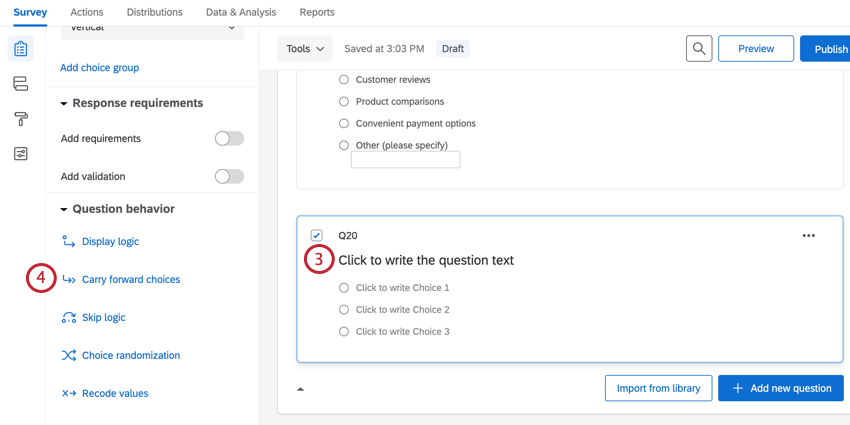
- Hacer clic Traslado de opciones.
- Seleccione la pregunta con opción aleatoria.
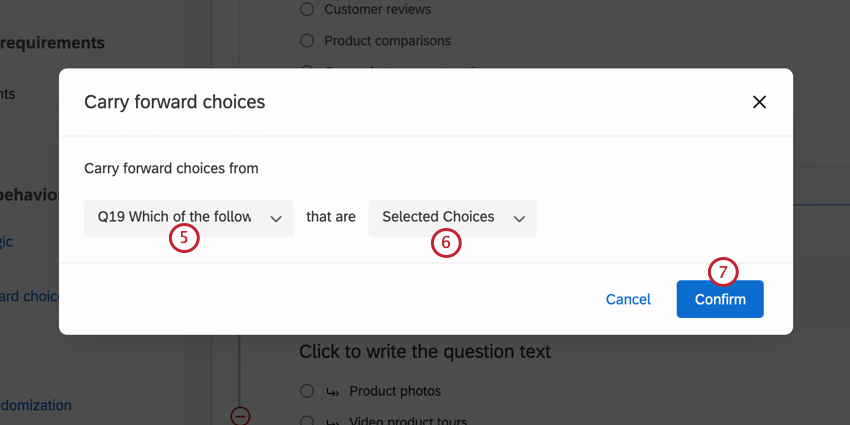
- Elegir Opciones seleccionadas.
- Hacer clic Confirmar.
Datos de aleatorización
Puede ver el orden en que se mostraron sus opciones a los encuestados habilitando Exportar el orden aleatorio de vista antes exportando sus datos. El orden de visualización aparecerá como una columna en su archivo de datos con múltiples opciones separadas por una barra “|” si se vieron múltiples opciones.
Si exporta con Dividir campos de múltiples valores en columnas seleccionado también, esto separará el orden de visualización en columnas separadas, en lugar de enumerar todas las opciones mostradas debajo de una columna.
Para descargar datos de aleatorización
- Navegar hasta el Datos y análisis pestaña.
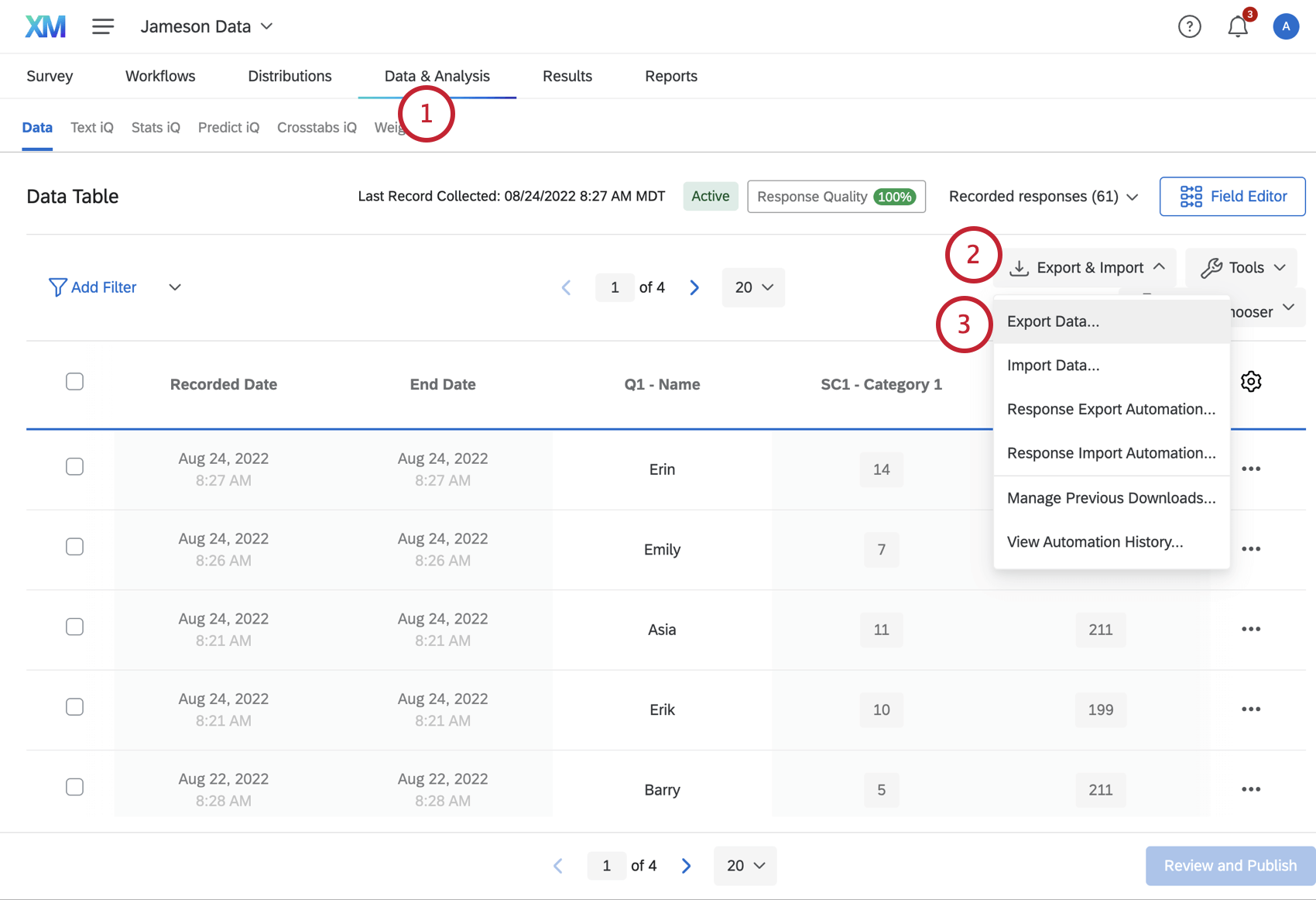
- Hacer clic Exportación e importación.
- Hacer clic Exportar datos.
- Elija el tipo de archivo que desea descargar.
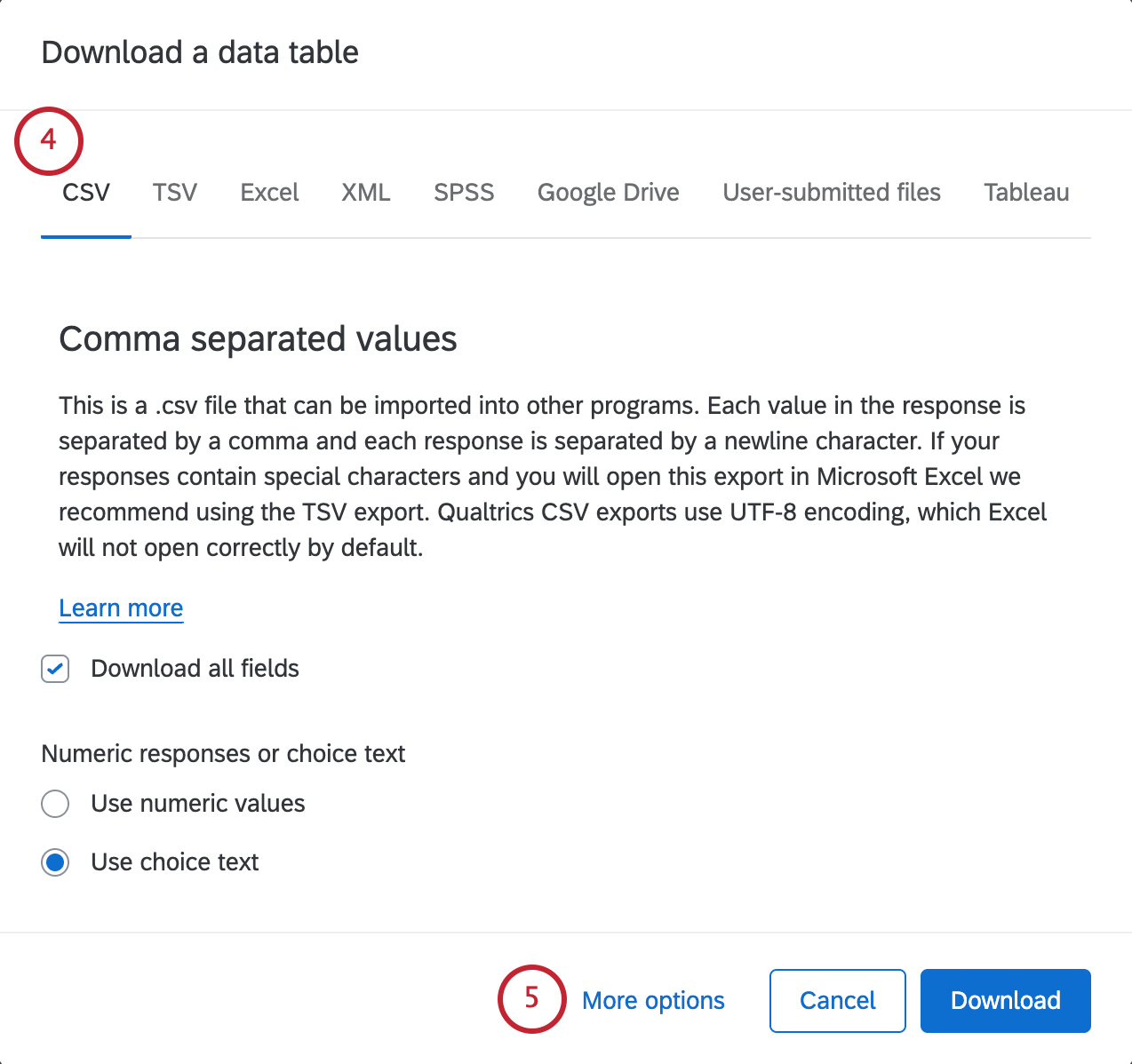
- Haga clic en el color azul Más opciones texto.
- Seleccione el Exportar datos de orden de visualización para encuestas aleatorias caja.
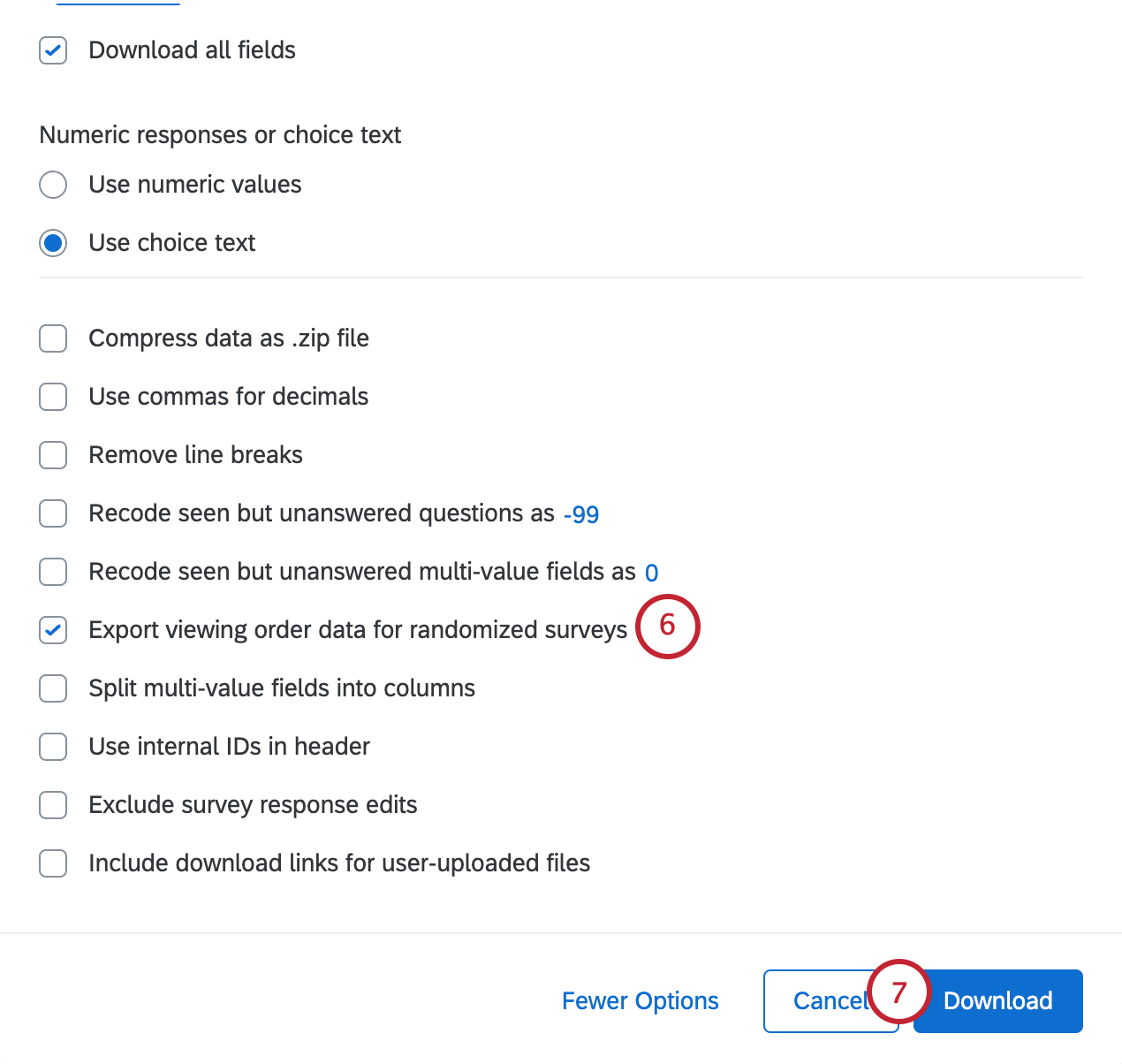
- Haga clic en el verde Descargar botón.
Aleatorización de la Opción en diferentes tipos de proyectos
Este tipo de comportamiento de la pregunta está presente en casi todos tipo de proyecto. Las opciones que figuran en esta página están disponibles en: